Use SugarSync para sincronizar e armazenar seus dados na nuvem
Miscelânea / / February 11, 2022
Dropbox é um dos nomes mais comuns que vem à nossa mente sempre que ouvimos a palavra armazenamento em nuvem. Sem dúvida, o Dropbox é estável e confiável e, sem dúvida, um dos serviços de armazenamento em nuvem mais usados com uma grande comunidade de usuários, mas isso não significa que não existam outros boas alternativas por aí.
Então vamos dar uma olhada SugarSync, um dos maiores concorrentes do Dropbox.
SugarSync é um provedor líder de serviços de armazenamento em nuvem pessoal que permite que os usuários acessem seus dados a qualquer hora, em qualquer lugar e da maioria dos dispositivos.
Deixe-me começar com uma boa notícia, ao contrário do Dropbox, quando você cria uma conta no SugarSync você instantaneamente obtenha 5 GB de espaço online grátis instantaneamente, além disso, você pode ganhar 2 GB de armazenamento extra instantaneamente, contando a 20 amigos no Facebook sobre o quão incrível é o SugarSync. Isso não é tudo; existem 6 tarefas fáceis e simples que você pode executar, como instalar o cliente desktop ou móvel e obter 125 MB de espaço livre para cada tarefa.

Além disso, você pode indicar seus amigos para ganhar espaço livre. Cada amigo que você indicar ao SugarSync, eles darão 500 MB de espaço bônus. Isso não é tudo, se algum de seus contatos indicados optar por armazenamento pago, ambos receberão 10 GB gratuitos cada. Parece que esses caras adoram dar armazenamento gratuito!
Depois de ter uma conta no SugarSync, você receberá um link de subdomínio (username.sugarsync.com) de onde poderá acessar diretamente seu espaço de armazenamento em nuvem. Para instalar o SugarSync no seu computador, clique em adicionar um novo dispositivo e selecione o computador entre os vários tipos de dispositivos. Depois que o download terminar e você tiver o arquivo do instalador, inicie-o.
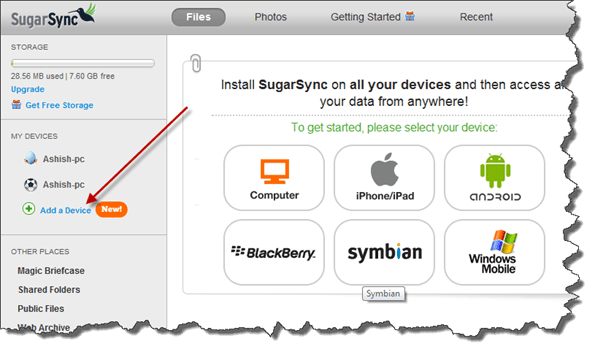
A instalação do cliente é muito simples. Após a instalação bem-sucedida, execute o cliente SugarSync em seu sistema e forneça suas credenciais de login para configurá-lo em seu PC.
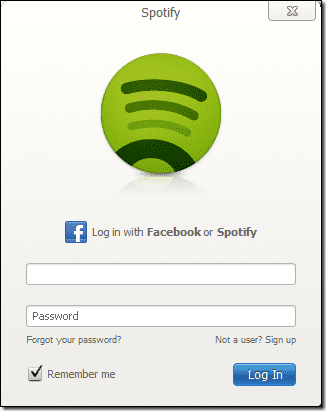
Na próxima tela, será solicitado o nome do seu dispositivo atual para que você possa acompanhar como seus arquivos são sincronizados se tiver adicionado mais de um dispositivo.
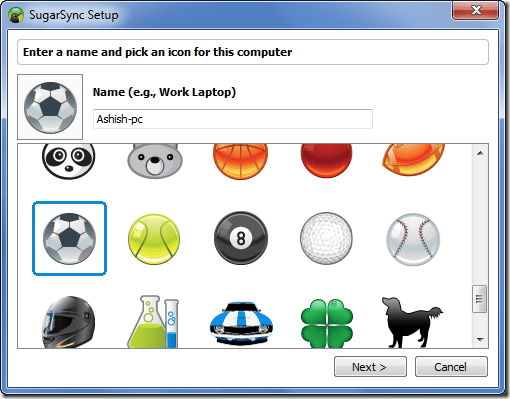
É hora de selecionar as pastas que você deseja sincronizar. Você terá a opção de sincronizar as pastas comumente usadas, como Minhas imagens ou Meus documentos, mas tem a liberdade de selecionar qualquer pasta que desejar usando o botão adicionar mais pasta.
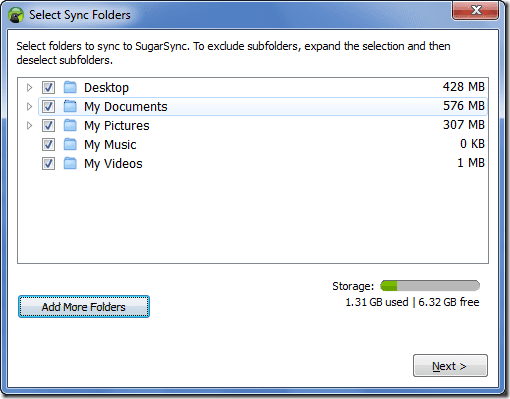
A ferramenta agora será executada em segundo plano e monitorará os arquivos na pasta selecionada e a sincronizará nas nuvens. A sincronização inicial pode levar algum tempo dependendo do tamanho, mas a sincronização futura será um pouco mais rápida.
Você pode gerenciar suas futuras sincronizações iniciando o cliente de desktop SugarSync usando o ícone da barra de tarefas. Você também pode compartilhar os detalhes de armazenamento da visualização de pastas sincronizadas usando o cliente.

Alguns prós e contras
Além do Windows, o SugarSync pode lidar com telefones Blackberry, Android, Windows Mobile, Symbian e iDevices. Atualmente não há cliente de desktop para Linux. Além disso, SugarSync suporta versão automática de arquivos, permitindo que você visualize e restaure até as últimas 5 alterações feitas no arquivo.
Você pode dar uma olhada no gráfico de comparação geral para ver qual é a diferença entre SugarSync e outros serviços semelhantes.
Meu Veredicto
Se você não é um usuário do Linux e o armazenamento gratuito é importante para você, o SugarSync pode estar um passo à frente do Dropbox para você. Mais uma vez, você precisa tentar por si mesmo para conhecê-lo melhor. Adoraríamos ouvir seus pensamentos. Você sabe onde dizê-las em voz alta… comentários! 🙂
Última atualização em 02 de fevereiro de 2022
O artigo acima pode conter links de afiliados que ajudam a dar suporte ao Guiding Tech. No entanto, isso não afeta nossa integridade editorial. O conteúdo permanece imparcial e autêntico.



